-
[MENU]ボタンを押してメニューを表示し、「画質調整」メニューで「映像タイプ」を「オート」または「HDR10」に設定する。
-
「画質調整」メニューで「画質モード」を「HDR10」、「HDR10 (LL)」または「User 4~User 6」に設定する。
-
「画質調整」メニューで「トーンマップ」を押してトーンマップメニューを表示し、「トーンマップ」を「HDR(オート)」に設定するか、「トーンマップ」を「Custom 1~Custom 3」に設定した上で「補正値」を「HDR(オート)」に設定する。
-
「画質調整」メニューで「調整レベル」を設定する。※
[PICTURE MODE]ボタンを押し、
「映像タイプ」が「オート」のときはHDR10コンテンツを入力してください。
設定によっては表示されません。詳しくは調整レベルを参照してください。
「トーンマップ」が「HDR(オート)」、または「トーンマップ」が「Custom 1~Custom 3」で「補正値」が「HDR(オート)」に設定されているときにも、「ピクチャートーン」「暗部補正」「明部補正」は調整可能ですが、保存されません。
よりきめ細かく調整する場合には、「トーンマップ」を「HDR(PQ)」に設定してマニュアルで設定してください。
「HDR(PQ)」ガンマは、HDR10に採用されたPQカーブであり、プロジェクターで視聴するため初期設定で最適にご視聴頂けるよう調整されていますが、スクリーンサイズや環境に合わせたきめ細かな調整が可能です。
本プロジェクターのHDRコンテンツ視聴時デフォルト設定
画質モード:
HDR10
トーンマップ:
HDR(PQ)
スクリーンサイズ想定:
90-120 インチ(スクリーンゲイン1.0)
MaxCLL/FALL想定:
MaxCLL 1000 nits MaxFALL 400 nits

|
ピクチャートーンを-にする場合 スクリーンサイズが想定よりも小さい 視聴していて明るく感じる |
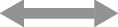 |
ピクチャートーンを+にする場合 スクリーンサイズが想定よりも大きい 視聴していて暗く感じる |

|
(―)コントラスト感を強調したい |
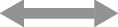 |
(+)暗部の情報を見やすくしたい |

|
(―)ハイライトの階調を出したい |
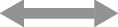 |
(+)コントラスト感を強調したい |
よりオリジナルのPQカーブに忠実なガンマカーブを求められるお客様へ
本機の初期設定は、オリジナルのPQカーブからスクリーン上でのプロジェクター画質を最適に表示するための調整がされています。より忠実なPQカーブを求められるお客様は、下記の値を参考にマニュアルで調整ください。
クリップポイント400 nits の場合
|
ピクチャートーン |
+5 |
|
暗部補正 |
0 |
|
明部補正 |
+7 |
クリップポイント1000 nits の場合
|
ピクチャートーン |
-7 |
|
暗部補正 |
0 |
|
明部補正 |
+7 |
クリップポイント2000 nits の場合
|
ピクチャートーン |
-9 |
|
暗部補正 |
0 |
|
明部補正 |
+7 |
クリップポイント4000 nits の場合
|
ピクチャートーン |
-13 |
|
暗部補正 |
0 |
|
明部補正 |
+7 |
本製品は、家庭用機器のため、マスタリング作業などの業務用途でのご使用は保証しません。
